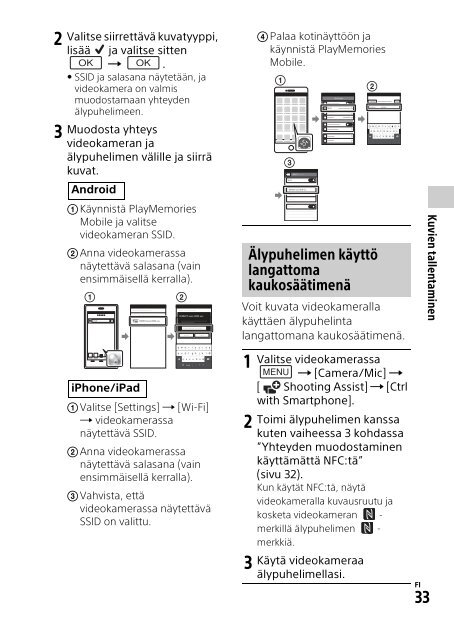Sony HDR-CX900E - HDR-CX900E Mode d'emploi Finlandais
Sony HDR-CX900E - HDR-CX900E Mode d'emploi Finlandais
Sony HDR-CX900E - HDR-CX900E Mode d'emploi Finlandais
You also want an ePaper? Increase the reach of your titles
YUMPU automatically turns print PDFs into web optimized ePapers that Google loves.
Huomautuksia<br />
• Paikallisten sähköhäiriöiden ja<br />
älypuhelimen ominaisuuksien<br />
mukaan elävä kuvanäyttö ei ehkä<br />
näy hyvin.<br />
Videoiden ja valokuvien<br />
tallentaminen<br />
tietokoneelle Wi-Fiyhteydellä<br />
Yhdistä tietokone etukäteen<br />
langattomaan tukiasemaan tai<br />
langattomaan<br />
laajakaistareitittimeen.<br />
1<br />
2<br />
Asenna ohjelmisto<br />
tietokoneelle (vain<br />
ensimmäisellä kerralla).<br />
Windows: PlayMemories Home<br />
www.sony.net/pm/<br />
Mac: Wireless Auto Import<br />
http://www.sony.co.jp/imsoft/<br />
Mac/<br />
• Jos ohjelmisto on jo asennettu<br />
tietokoneeseen, päivitä se<br />
uusimpaan versioon.<br />
Yhdistä videokamera<br />
tukiasemaan seuraavasti<br />
(vain ensimmäisellä kerralla).<br />
Jos et pysty rekisteröimään<br />
tukiasemaa, katso tukiaseman<br />
ohjeita tai ota yhteyttä tukiaseman<br />
asentaneeseen henkilöön.<br />
3<br />
Jos langattomassa<br />
tukiasemassa on WPSpainike<br />
Valitse videokamerassa<br />
[Setup] <br />
[ Connection] [WPS<br />
Push].<br />
Paina rekisteröitävän<br />
tukiaseman WPS-painiketta.<br />
Jos tiedät langattoman<br />
tukiaseman SSID:n ja<br />
salasanan<br />
Valitse videokamerassa<br />
[Setup] <br />
[ Connection] [Access<br />
point settings].<br />
Valitse rekisteröitävä<br />
tukiasema, anna salasana ja<br />
valitse .<br />
Käynnistä tietokone, jos se ei<br />
ole käynnissä.<br />
FI<br />
34